Ανακτήστε τα χαμένα / διαγραμμένα δεδομένα από υπολογιστή, σκληρό δίσκο, μονάδα flash, κάρτα μνήμης, ψηφιακή φωτογραφική μηχανή και πολλά άλλα.
3 τρόποι για να ανακτήσετε το διαγραμμένο έγγραφο Word στα Windows / Mac
 Ενημερώθηκε από Valyn Hua / 25 Μαρτίου 2021 09:20
Ενημερώθηκε από Valyn Hua / 25 Μαρτίου 2021 09:20Πρόσφατα έχω σκάψιμο για παλιά αρχεία του Word και έχω διαπιστώσει ότι μερικά από αυτά είναι κατεστραμμένα και μερικά από αυτά χάνονται. Πώς συνέβη αυτό είναι ένα μυστήριο για μένα. Μπορείτε να ανακτήσετε τα διαγραμμένα έγγραφα λέξεων; Θα εκτιμούσα κάθε βοήθεια για την ανάκτηση τους, είτε χρησιμοποιώντας διαδικασίες που δεν είμαι ακόμα εξοικειωμένοι με ή χρησιμοποιώντας συγκεκριμένο λογισμικό. Το ελεύθερο θα ήταν προτιμότερο, αλλά αν το καλύτερο στην κατηγορία είναι αμοιβή και το χρειάζομαι, θα το αγοράσω. Ευχαριστώ για τις απόψεις σας.
Η απώλεια δεδομένων μπορεί να συμβεί σε όλους και η απώλεια του εγγράφου του Word είναι πιο ενοχλητική. Είτε είστε φοιτητής είτε υπάλληλος γραφείου, πρέπει να χρησιμοποιήσετε έγγραφα του Word, τα οποία μπορεί να είναι χαρτί ή δημοσιογράφος έργου ή κάτι πιο σημαντικό. Οι περισσότεροι από εμάς δεν έχουμε την πολυτέλεια να χάσουμε απροσδόκητα ένα έγγραφο του Word, καθώς χρησιμοποιείται πάντα για την καταγραφή σημαντικών και διάφορων πληροφοριών.
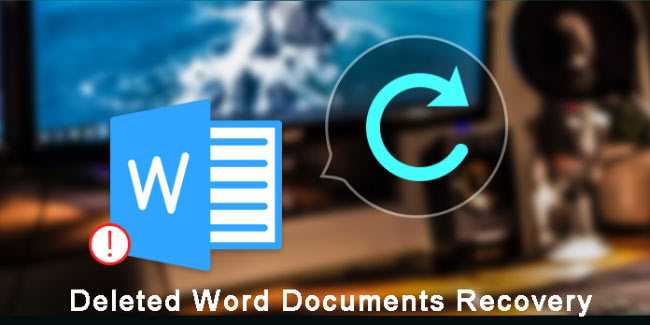
Το έγγραφο του Word μπορεί να διαγραφεί χωρίς σχεδιασμό αφού έχετε καθαρίσει πολλά αρχεία σε μια προσπάθεια να ελευθερώσετε χώρο ή αφού μορφοποιήσετε τον σκληρό σας δίσκο για να ενημερώσετε το σύστημα.
Εδώ, συλλέξαμε μερικούς τρόπους για το πώς να ανακτήσετε τα διαγραμμένα έγγραφα του Word.

Λίστα οδηγών
Μέθοδος 1: Ανάκτηση εγγράφου διαγραφής λέξης από αρχείο αντιγράφου ασφαλείας (.wbk)
Για να εντοπίσετε αυτήν την επιλογή, κάντε τα εξής.
Βήμα 1Ξεκινήστε ένα έγγραφο λέξης της Microsoft.
Βήμα 2μεταβείτε στο Microsoft Office και στη συνέχεια κάντε κλικ στο κουμπί Επιλογές του Word στον πάτο.
Βήμα 3Στο Παράθυρο περιήγησης, Κλίκ Προηγμένη.
Βήμα 4Μετακινηθείτε προς τα κάτω για να βρείτε το Αποθήκευση και επιλέξτε το Να δημιουργείτε πάντα αντιγραφή αντιγράφου ασφαλείας επιλογή.

Μετά από αυτό, κάθε νέο έγγραφο του Word που δημιουργείτε θα έχει ένα αντίγραφο που συσχετίζεται με αυτό. Όλα τα αντίγραφα ασφαλείας των εγγράφων του Word έχουν τα ονόματα που ξεκινούν με Δημιουργία αντιγράφων ασφαλείας του και τελειώνει με το .wbk επέκταση ονόματος αρχείου.
Για να βρείτε αυτά τα αντίγραφα και να επαναφέρετε τα έγγραφα του Word, ακολουθήστε αυτά τα βήματα.
Βήμα 1Εντοπίστε το φάκελο στον οποίο αποθηκεύσατε για τελευταία φορά τα διαγραμμένα έγγραφα του Word.
Βήμα 2Αναζητήστε αρχεία που έχουν την επέκταση ονόματος αρχείου .wbk.
Βήμα 3Αλλάξτε το όνομα επέκτασης από το .wbk σε .doc ή .docx.

Εναλλακτικά, μπορείτε να μεταβείτε απευθείας Αρχική μενού στον υπολογιστή σας και πληκτρολογήστε το όνομα του εγγράφου του Word που λείπει ή Δημιουργία αντιγράφων ασφαλείας του or .WBK στο Πλαίσιο αναζήτησης.
2. Ανάκτηση αρχείων Word που έχουν διαγραφεί από προσωρινά αρχεία
Δεν υπάρχουν αντίγραφα του διαγραμμένου εγγράφου του Word; Η αναζήτηση των προσωρινών αρχείων είναι η δεύτερη επιλογή σας. Όταν εργάζεστε σε ένα έγγραφο του Word, δημιουργείται επίσης ένα προσωρινό αρχείο που περιέχει τα ίδια δεδομένα.
Τα προσωρινά αρχεία έχουν επέκταση TMP μαζί τους, ακολουθήστε τα βήματα για να ανακτήσετε τα διαγραμμένα έγγραφα του Word.
Βήμα 1Πατήστε Αρχική στην κάτω αριστερή γωνία της οθόνης του υπολογιστή σας.
Βήμα 2Στο Αναζήτηση αρχείων ή φακέλων όνομα κουτί, πληκτρολογήστε .tmp.
Βήμα 3Στις Εμφάνιση μόνο της γραμμής εργαλείων, Κλίκ ΑΛΛΑ.
Βήμα 4Αναζητήστε αρχεία που ταιριάζουν με τις ημερομηνίες και τις ώρες που επεξεργαστήκατε για τελευταία φορά το έγγραφο.
Βήμα 5Εάν βρείτε το έγγραφο προορισμού, σύρετε το αρχείο στην επιφάνεια εργασίας.
Βήμα 6Αλλάξτε το όνομα επέκτασης από το .tmp σε .doc ή .docx.

3. Ανακτήστε το διαγραμμένο έγγραφο Microsoft Word με το FoneLab
Εάν εξακολουθείτε να μην βρίσκετε το έγγραφο που ψάχνετε, η χρήση ενός ισχυρού λογισμικού αποκατάστασης στοιχείων θα είναι η απόλυτη επιλογή σας.
FoneLab Data Retriever έχει τη δυνατότητα να ανακτήσει σχεδόν όλα τα διαγραμμένα ή χαμένα έγγραφα του Word με τη σάρωση της συσκευής αποθήκευσης στην οποία χάθηκαν τα έγγραφα.
Είναι σε θέση να αποκαταστήσει τα έγγραφα του Word που χάνονται για χειροκίνητη διαγραφή, συντριβή συστήματος, μη απαντήσεις, διαφθορά, αντικατάσταση κλπ.
FoneLab Data Retriever - ανακτήστε τα χαμένα / διαγραμμένα δεδομένα από τον υπολογιστή, το σκληρό δίσκο, τη μονάδα flash, την κάρτα μνήμης, την ψηφιακή φωτογραφική μηχανή και πολλά άλλα.
- Ανακτήστε εύκολα φωτογραφίες, βίντεο, έγγραφα και περισσότερα δεδομένα.
- Προεπισκόπηση δεδομένων πριν από την ανάκτηση.
Ας δούμε πώς να το χρησιμοποιήσετε.
Βήμα 1Εκτελέστε αυτό το λογισμικό
Κάντε λήψη, εγκατάσταση και εκκίνηση αυτού του λογισμικού αποκατάστασης στοιχείων στον υπολογιστή σας ή στο Mac με τους παραπάνω συνδέσμους. Εάν θέλετε να επαναφέρετε από μια εξωτερική συσκευή αποθήκευσης, συνδέστε την στον υπολογιστή.
Στο κύριο μενού, επιλέξτε τα δεδομένα που θέλετε να ανακτήσετε, εδώ θα πρέπει να επιλέξετε Έγγραφο. Στη συνέχεια, επιλέξτε τον σκληρό δίσκο στον οποίο μπορείτε να βρείτε τα χαμένα έγγραφα.

Βήμα 2Στοιχεία σάρωσης
Κάνοντας κλικ σάρωση θα ξεκινήσει μια γρήγορη σάρωση στην επιλεγμένη μονάδα δίσκου. Μετά την ολοκλήρωση της διαδικασίας σάρωσης, όλα τα είδη εγγράφων θα εμφανιστούν στο παράθυρο.
Σε αυτήν τη σελίδα, μπορείτε να κάνετε κλικ Βαθιά σάρωση για να λάβετε περισσότερα αποτελέσματα σάρωσης. Βαθιά σάρωση θα χρειαστεί περισσότερος χρόνος για να ολοκληρωθεί ολόκληρη η διαδικασία σάρωσης, αλλά θα σας προσφέρει όλες τις δυνατότητες.

Βήμα 3Ανάκτηση δεδομένων
Αναζητήστε τα απαραίτητα έγγραφα του Word. Μπορείτε επίσης να χρησιμοποιήσετε Φίλτρα για να εντοπίσετε γρήγορα τα απαιτούμενα αρχεία.
Σημειώστε τα στοιχεία και πατήστε Ανάκτηση. Τα επιλεγμένα έγγραφα του Word αποθηκεύονται στον υπολογιστή σας.

Χωρίς τεχνικές απαιτήσεις, μπορείτε να ανακτήσετε το διαγραμμένο έγγραφο του Word. Το μόνο που χρειάζεται να κάνετε είναι να κάνετε κλικ μερικές φορές.
Εκτός από την ανάκτηση εγγράφων του Word, αυτό το λογισμικό μπορεί επίσης ανακτήσετε το έγγραφο TXT, μηνύματα ηλεκτρονικού ταχυδρομείου, εικόνες, αρχεία excel και άλλους τύπους δεδομένων.
Εξάλλου,
Αυτό το λογισμικό μπορεί ανάκτηση δεδομένων από υπολογιστή, μονάδα flash, κάρτα μνήμης, ψηφιακή φωτογραφική μηχανή, αφαιρούμενη μονάδα δίσκου και άλλα μέσα αποθήκευσης.
Κάντε λήψη αυτού του λογισμικού στον υπολογιστή σας και είστε έτοιμοι να αποθηκεύσετε τα δεδομένα σας από το Θεριστής σε περίπτωση που η απώλεια δεδομένων ξαφνικά συμβεί σε σας.
FoneLab Data Retriever - ανακτήστε τα χαμένα / διαγραμμένα δεδομένα από τον υπολογιστή, το σκληρό δίσκο, τη μονάδα flash, την κάρτα μνήμης, την ψηφιακή φωτογραφική μηχανή και πολλά άλλα.
- Ανακτήστε εύκολα φωτογραφίες, βίντεο, έγγραφα και περισσότερα δεδομένα.
- Προεπισκόπηση δεδομένων πριν από την ανάκτηση.
